אובייקט וידאו, יותר הידוע בשם VOB, הוא פורמט מיכל העיקרי נמצא בכל מדיה DVD-Video. זה הוא מסוגל להחזיק שמע דיגיטלי ווידאו, תפריטי DVD, תוכן ניווט, וכל כתוביות להרכיב בצורה הנחל. השימוש העיקרי שלה ב s מדיה-Video DVD הוא הסיבה העיקרית סיומת .vob בקבצים נמצאים תחת תיקיית VIDEO_TS בתוך הדיסק. בעוד בפורמט VOB שורשיה על פורמט התכנית להזרים MPEG, ישנן מגבלות נוספות מורגשות ומפרטים בנחלים שלה. משמעות הדבר היא כי קבצי VOB הם בעצם תוכנית MPEG הזרמים עצמם, אבל לא כל הזרמים תוכנית MPEG להתאים שההגבלות להגדיר תחת ההגדרה של קובץ VOB. כאשר על DVD, קבצים אלה VOB, למרות מחולקים קבצים בגדלים של 1 GB לכל היותר, עדיין לתפקד לייצר-משחק ללא הרף תוכן. כתוצאה מכך, הסרטונים המוטמעים ב- DVDs טיפוסי מהווים מכמה קבצי VOB ו המסכמים את הגדלים של קבצי VOB אלה יגרמו ל די גודל קובץ עצום עבור וידאו או סרט, במיוחד כאשר לוקחים בחשבון את איכות הווידאו כי DVD יכול להחזיק.
- פתרון 1: קבצי VOB דחוס על ידי שימוש iSkysoft iMedia ממיר דלוקס
- פתרון 2: כיצד לדחוס קבצי VOB ידי שימוש HandBrake
- פתרון 3: הקטן את גודל וידאו לדחיסה VOB קבצים
פתרון 1: קבצי VOB דחוס על ידי שימוש iSkysoft iMedia ממיר דלוקס
המר קבצי VOB שלך לפורמטים אחרים מגדיל את הסיכוי להיכנס לך בגדלי קובץ וידאו קטנים יותר כמו קובץ וידאו בפורמטים יותר עדיף VOB במונחים של גודל קובץ. היית צריך להשתמש בכלים מרים. מומלץ להשתמש iSkysoft iMedia ממיר דלוקס כתוכנה שלהם בנתה מוניטין טוב באינטרנט די הרבה זמן.
דלוקס ממיר iMedia - ממיר וידאו
קבל מדחס הווידאו הכי VOB:
- המרת 150 + פורמטי וידאו ושמע - עם iSkysoft iMedia ממיר דלוקס, אתה יכול כעת להתמודד עם וידאו ושמע כגון WAV, MP3, AVI, MP4, MPG, MPEG, WMV, RMVB, M4V, VOB, 3GP, MOV, FLV, F4V , MTS, TS, M2TS, TP, TRP, TOD, HD WMV, HD ו- MKV.
- מהירויות גבוהות - עם iSkysoft iMedia ממיר דלוקס, אתה יכול להיות בטוח במהירויות מהר אשר מגיעים למקסימום של 90X. האלגוריתם החדש של הכלי מאפשר לו לעשות זאת בלי להתרסק המחשב.
- לשמור על איכות - האצת GPU מאפשרת דלוקס ממיר iSkysoft iMedia לעבוד מבלי לדחוס וידאו. בדרך זו, אין פשרות על איכות הוידאו.
- עריכת וידאו - זה הוא כלי שאין כמותו; זה מגיע עם עורך וידאו משלו שבו אתה יכול להשתמש בו כדי לחדד את העבודה שלך ולהפוך אותו מקצועי.
- לצרוב DVD - אחרי שאתה איילה, בקלות לשלוח את קלטות וידאו ל- DVD שלך בוער.
- הורדת סרטוני - אם אתה רוצה להוריד וידאו מקוון עבור השמעה, iSkysoft iMedia ממיר דלוקס מסייע לך להשיג את זה בקלות.
הדרכה על כיצד לדחוס וידאו VOB באמצעות iSkysoft
שלב 1. קטעי וידאו טען VOB
הפעל את התוכנית ולהתחיל לייבא קבצי VOB שלך על ידי גרירה ושחרור של סמל דיסק DVD או קבצי VOB יש לך ב- Mac שלך. אתה יכול גם לבחור באפשרות "קבצי DVD Load" כדי לייבא את קבצי VOB ישירות מהדיסק.

שלב 2. דחיסת VOB
הווידאו המיובא שלך יופיע בחלון. בחר וידאו תחת הקטגוריה "וידאו" נמצא על החלק התחתון, אתה יכול להגדיר "FLV" כמו בפורמט הפלט שלך, אשר יכול להקטין את גודל וידאו. אם אתה לא רוצה לשנות את הפורמט וידאו, אתה יכול גם לעשות את גודל הווידאו שנוצר קטן בהרבה על ידי התאמת רזולוציית וידאו ושמע הגדרות.

שלב 3. שמור סרטון VOB
Hit "מר" ברגע שיהיה מוכן ואתה תהיה דחוס קבצי VOB שלך בתוך זמן קצר.

פתרון 2: כיצד לדחוס קבצי VOB ידי שימוש HandBrake
כדי לעשות בשיטה זו, תצטרך לקבל בלם באינטרנט. זהו כלי חינם זה זמין עבור Windows, Mac ו- Linux. הוא עושה עבודה נקייה כשמדובר דחיסה, כפי שהוא מקטין באופן משמעותי את גודל הקובץ של כל וידאו מומלץ להשתמש עם זה.
שלב 1. פתח בלם יד. כדי לאתר קובץ VOB שלך, לחץ על מקור, אז פתח קובץ. לאחר שמצאת את זה, לחיצה כפולה על זה כדי שזה מיובא.
שלב 2. עכשיו תצטרך לציין היכן ברצונך לאחסן קובץ הפלט שלך. לחץ על כפתור העיון ממש ליד שדה היעד ולאחר מכן קבע את היעד של הקובץ הדחוס שלכם.
שלב 3. השלב הבא הוא לצבוט את הגדרות פלט למקסם דחיסת בזמן לא להתפשר על איכות וידאו. מתוך התפריט הנפתח Container, בחר "MP4". אל תשכח לסמן את תיבת הסימון "אופטימלי האינטרנט".
שלב 4. הדבר האחרון שצריך לדאוג לפני ההמרה היא codec אתה הולך להשתמש. בכרטיסייה וידאו ואת נפתחת Codec תפריט, בחר H.264.
שלב 5. כל סיימת להגדיר עבור דחיסה. לחץ על הכפתור התחל הממוקם ליד כפתור המקור. שים לב כי הזמן תצטרך לחכות תלוי בגודל של קובץ VOB אתה מיובא.

פתרון 3: הקטן את גודל וידאו לדחיסה VOB קבצים
דחיסת קבצי VOB שלך יפחית הגדלים שלהם אך יש לזכור כי ייתכן שיהיו בעיות עם ההמשכיות של הסרט שלך כמו להתעסק עם כל אחד קבצי VOB שלך תגרום להם להיות צמודות זו מזו ולפעול קבצים בודדים כמו. מאז קבצי VOB במיוחד נעשו עבור מדיה DVD בלבד, הם אינם נתמכים בדיוק כמו קבצי פורמטים אחרים (MP4, MKV, AVI, WMV) כשמדובר דחיסה. האם כדאי באמת צריך לדחוס קובץ VOB שלך, תצטרך הקף אותו בארכיון, או להשתמש בכלי של צד שלישי.
שימוש ארכיון
שים לב שאתה יכול לדחוס יותר מקובץ VOB אחד בארכיון. פשוט תעשו את השלבים הבאים אם אתה משתמש ב- Windows :
· ב- Windows Explorer (או סייר קבצים, אם אתה משתמש ב- Windows 8 ואילך), לחץ לחיצה ימנית על קובץ VOB שלך.
· הכה שלח, אז דחוסים Folder (zip).
· אם קובץ VOB שלך הוא על הגודל המרבי של 1GB, זה עלול לקחת קצת זמן כדי לדחוס אותו כך ייתכן שיהיה צורך להמתין.
אם אתה משתמש ב- Mac:
· שים קובץ VOB שלך בתיקיה.
· לחץ לחיצה ימנית על התיקייה ובחר הפוך ארכיון.
· Finder יגרום התיקייה שלך לתוך קובץ ארכיון דחוס.
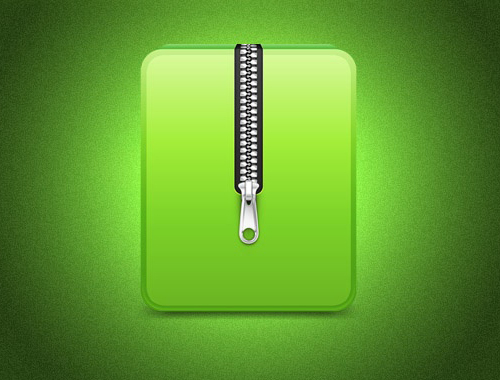
טיפים: למה אתה צריך לדחוס קבצי VOB
סרט באורך מלא אופייני בדרך כלל הוא מתפרק לפחות קבצי שלושה או ארבעה VOB. כולם, פרט לאחד מהקבצים הללו יש בגודל של 1 GB. תארו לעצמכם כמה גדול את גודל הקובץ הכולל אם היית מקבל את כל קבצי VOB ולשלב אותם לתוך וידאו אחד (וזה בלתי אפשרי כמעט כמו קבצי VOB מוגבלים בגודל של 1 GB). כלומר, אתה מקבל סרט זה כשלושה עד ארבעה ג'יגה בגודל. זה מאוד לא מעשי במיוחד אם אתה רוצה לשמור עותקים של התוכן של תקליטורי DVD שלך לתוך המחשב.
כשאתה מרגיש מוטרד בעיה כזו עם קבצי VOB, אתה עלול להרגיש את הצורך לדחוס אותם. לא היית רוצה לאחסן מאה סרטים במחשב עם כל אחד מהם בעל גודל של כ 4 GB. במקום זאת, מן הסתם היית רוצה לקבל רק את גודל הקובץ המתאים את איכות הסרטים שאתה מקבל מן תקליטורי DVD אתה צריך ובגלל זה זה באמת רעיון נהדר כדי לדחוס קבצי VOB שלך כאשר אתה מתכנן להשיג אותם לידי המחשב שלך.




